Устранение ошибок интеграции LinkedIn Sales Navigator с помощью Dynamics 365
Эта статья поможет вам устранить неполадки и решить проблемы, связанные с интеграциями LinkedIn в Dynamics 365 Sales.
Ошибка при включении обновлений LinkedIn
Причина
При включении параметра проверки данных (Включить обновления LinkedIn) в диалоговом окне Параметры интеграции Sales Navigator вы можете увидеть состояние, что проверка данных не удалась. Возможные ошибки:
- Проверка данных не удалась, потому что синхронизация CRM Sync отключена в LinkedIn Sales Navigator.
- Проверка данных не удалась с какой-то другой ошибкой (например, «непредвиденная ошибка»).
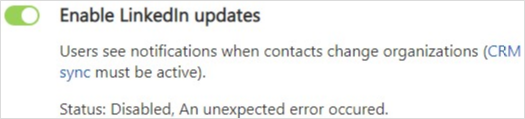
Дополнительные сведения о возможности проверки данных LinkedIn Sales Navigator см. в разделе Проверка данных.
Разрешение
Если вы получили ошибку проверки данных из-за того, что синхронизация CRM была отключена, проверьте следующее:
- Синхронизация CRM Sync включена в LinkedIn Sales Navigator.
- Параметр для проверки данных включен в LinkedIn Sales Navigator. Если этот параметр не включен, вы увидите состояние отключения синхронизации CRM, даже если синхронизация CRM включена. Если вы не видите параметр проверки данных в LinkedIn Sales Navigator, убедитесь, что у вас есть соответствующая лицензия Sales Navigator. Дополнительные сведения: Проверка данных Sales Navigator — обзор
- Если вы включили оба параметра, убедитесь, что вы включили параметр Включить обновления LinkedIn хотя бы один раз.
Если ошибка вызвана чем-то отличным от синхронизации CRM Sync, вы можете попробовать перезапустить проверку данных, сначала отключив ее в диалоговом окне Параметры интеграции Sales Navigator, а затем включив ее снова.
Не удается обновить решение LinkedInSalesNavigatorForUnifiedClient
Причина
Вы не можете обновить решение LinkedInSalesNavigatorForUnifiedClient с версии 1.x до версии 3.x. Эта проблема возникает из-за зависимостей, существующих для решения: вы не можете обновить решение, с которым связаны зависимости.
Разрешение
Чтобы решить эту проблему, необходимо удалить существующие зависимости для решения LinkedInSalesNavigatorForUnifiedClient. Выполните следующие действия:
- Для текущего решения LinkedInSalesNavigatorForUnifiedClient удалите зависимости и удалите решение. Дополнительные сведения см. в шаге 4 раздела Удаление LinkedIn Sales Navigator.
- Удалите решение msdyn_LinkedInSalesNavigatorAnchor.
- После успешного удаления решений установите их снова. Дополнительная информация: Установка и включение LinkedIn Sales Navigator
Отображаемые мини-приложения LinkedIn Sales Navigator загружаются неправильно в различных веб-браузерах.
Причина
Когда я пытаюсь войти в LinkedIn Sales Navigator, отображаются ошибки. Эти ошибки возникают из-за включения защиты от отслеживания в браузере. Следующие ошибки:
Отображаемые мини-приложения показывают ошибку Подписка LinkedIn Sales Navigator не найдена. Вам необходим контакт LinkedIn Sales Navigator Team для получения доступа.
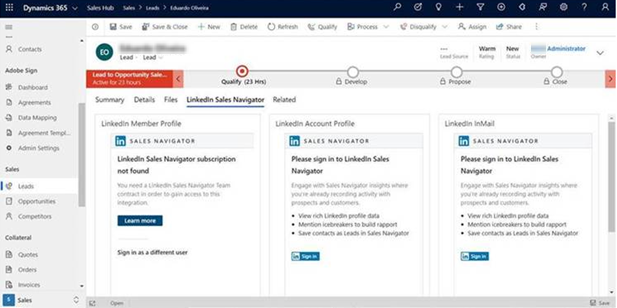
-ИЛИ-
Отображаемые мини-приложения загружаются в различных веб-браузерах. Ошибка отображается, как показано на следующем примере изображения:
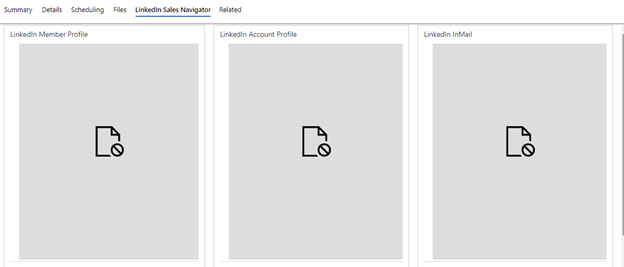
Разрешение
Для решения этой проблемы необходимо отключить защиту от отслеживания в браузере (Microsoft Edge, Mozilla FireFox, Google Chrome, и Apple Safari).
Откройте браузер Microsoft Edge.
Выберите значок Дополнительные параметры в правом верхнем углу и перейдите к Параметры.
На карте сайта перейдите к Конфиденциальность, поиск и услуги.
В разделе Блокировка отслеживания выберите Сбалансированный и отключите параметр Всегда используйте "Строгую" защиту от отслеживания при просмотре в режиме InPrivate.
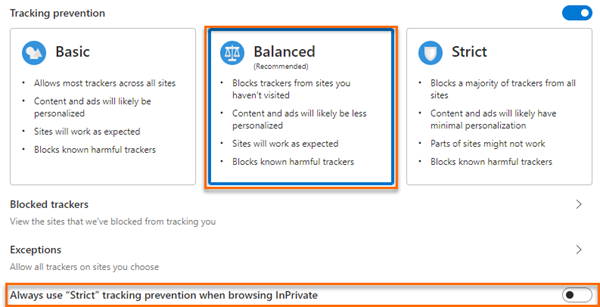
Откройте браузер Mozilla FireFox и откройте свою организацию.
Перед адресной строкой щелкните значок щита, и появятся сведения о расширенной защите от отслеживания.
Отключите параметр Для сайта включена расширенная защита от отслеживания и обновите браузер.
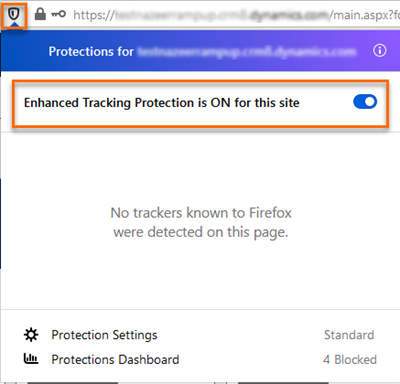
Обновите страницу, и отображаемые мини-приложения начнут загружаться должным образом.
В браузере Chrome проблема с загрузкой отображаемые мини-приложения могла возникнуть в режиме Incognito/Private.
При просмотре организации в режиме Incognito/Private отключите параметр Блокировать сторонние файлы cookie. Отображаемые мини-приложения загружаются должным образом.
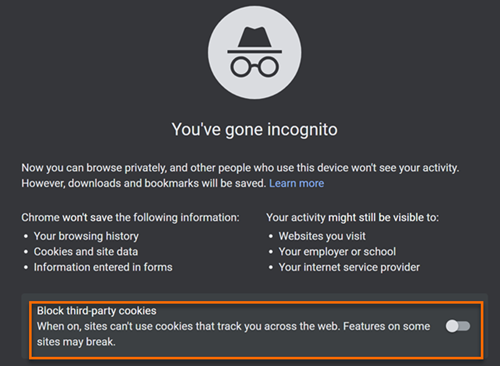
Откройте браузер Apple Safari и откройте свою организацию.
Перейдите к Параметры и настройте следующие параметры:
- LinkedIn и ваша организация Dynamics 365 отсутствуют в списке блокировки Блокировщики содержимого.
- В вашей организации Dynamics 365 разрешены всплывающие окна.
- На вкладка Конфиденциальность параметры Запретить межсайтовое отслеживание и Блокировать все файлы cookie не выбраны.
Не удалось просмотреть фото в пользовательских формах контакта и интереса в едином интерфейсе
Причина
По умолчанию фотографии из LinkedIn отображаются в готовых формах Контакт и Интерес. Для пользовательских форм вы не можете отображать фотографии по умолчанию.
Разрешение
Чтобы решить эту проблему, добавьте библиотеку msdyn_linkedinintegrationcommon.js и обработчик функций LinkedInIntegration.LinkedInIntegrationCommon.Instance.Form_OnLoad для ваших настраиваемых форм. Выполните следующие действия:
Войдите в ваше приложение Dynamics 365.
Перейдите в раздел Дополнительные параметры>Настройки>Настройка системы.
На карте сайта Сущности выберите сущность, а затем настраиваемую форму, для которой вы хотите отобразить фотографию.
Заметка
В этой процедуре мы используем настраиваемую форму контакта.
Выберите параметр Свойства формы.
Откроется диалоговое окно Свойства формы.
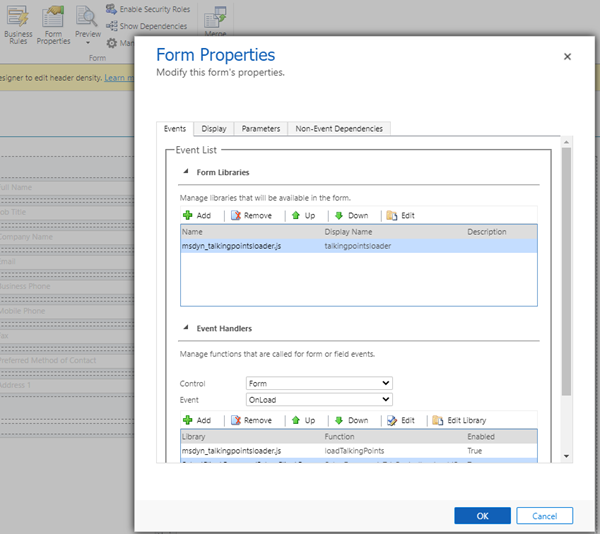
В разделе Библиотеки форм найдите и добавьте библиотеку msdyn_linkedinintegrationcommon.js к форме.
В разделе Обработчики событий найдите и добавьте функцию LinkedInIntegration.LinkedInIntegrationCommon.Instance.Form_OnLoad к форме.
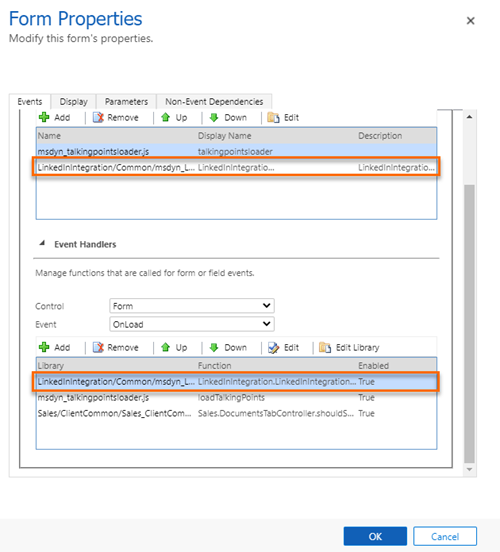
Сохраните и опубликуйте форму.
Решение LinkedInSalesNavigatorControlsForUnifiedClient недоступно в организации для настройки LinkedIn Sales Navigator
Причина
Решение LinkedInSalesNavigatorControlsForUnifiedClient будет доступно только в организациях с решением LinkedIn Sales Navigator версии 2.2.0.1 и выше. Если версия решения LinkedIn меньше 2.2.0.1, установите решение LinkedInSalesNavigatorControlsForUnifiedClient вручную.
Разрешение
Чтобы решить эту проблему, удалите решения и повторно установите их.
Заметка
Удаление и установка решения может привести к потере данных для сущностей li_inmails, li_message и li_pointdrivepresentationviewed. Экспортируйте данные из этих сущностей и восстановите при установке.
Выполните следующие действия:
Удаление решения LinkedIn Sales Navigator. Перед удалением решения проверьте зависимости, если они существуют, свяжитесь с вашим системным администратором, чтобы удалить решения. Чтобы удалить зависимости, выполните следующие действия:
Перейдите в раздел Дополнительные параметры>Настройка>Решения.
Выберите решение LinkedIn, а затем Показать зависимость.
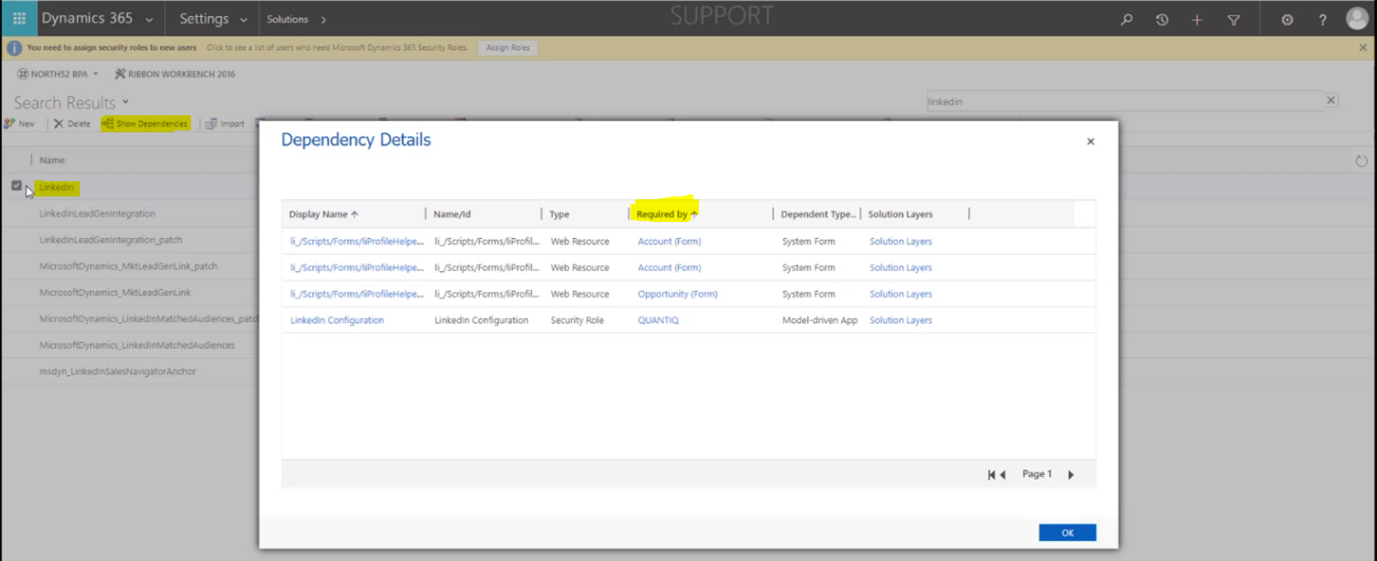
Выберите имя сущности Требуется, и зависимая сущность откроется на странице.
Выберите Свойства формы и на вкладке События перейдите в раздел Обработчики событий.
Выберите и удалите события.
Сохраните и опубликуйте настройку.
Удалите решение msdyn_LinkedInSalesNavigatorAnchor.
Установите решение LinkedIn Sales Navigator снова и восстановите данные для сущностей.